WINPAK英文版软件安装说明书
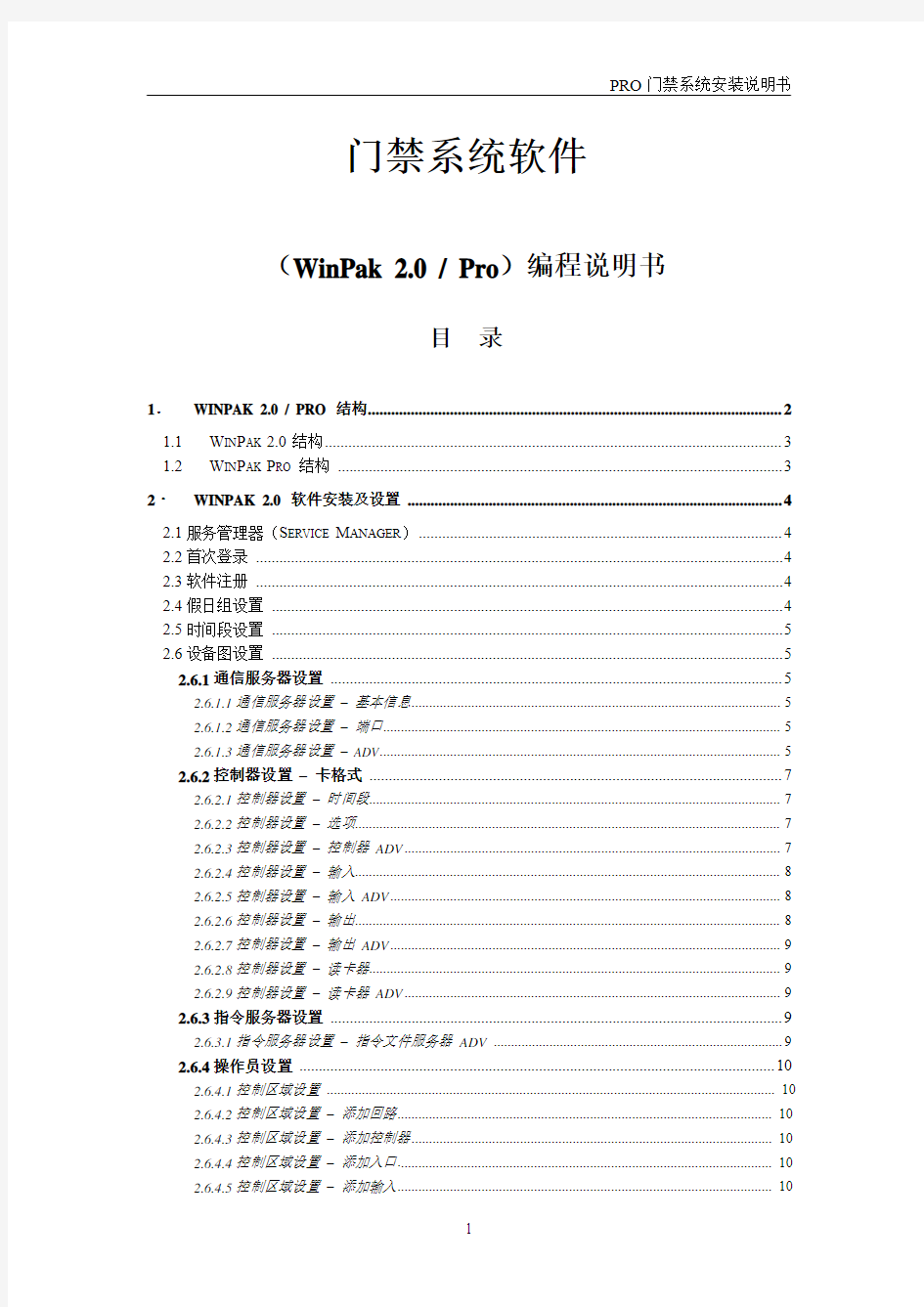

门禁系统软件
(WinPak 2.0 / Pro)编程说明书
目录
1.WINPAK 2.0 / PRO 结构 (2)
1.1W IN P AK 2.0结构 (3)
1.2W IN P AK P RO 结构 (3)
2.WINPAK 2.0 软件安装及设置 (4)
2.1服务管理器(S ERVICE M ANAGER) (4)
2.2首次登录 (4)
2.3软件注册 (4)
2.4假日组设置 (4)
2.5时间段设置 (5)
2.6设备图设置 (5)
2.6.1通信服务器设置 (5)
2.6.1.1通信服务器设置–基本信息 (5)
2.6.1.2通信服务器设置–端口 (5)
2.6.1.3通信服务器设置– ADV (5)
2.6.2控制器设置–卡格式 (7)
2.6.2.1控制器设置–时间段 (7)
2.6.2.2控制器设置–选项 (7)
2.6.2.3控制器设置–控制器ADV (7)
2.6.2.4控制器设置–输入 (8)
2.6.2.5控制器设置–输入ADV (8)
2.6.2.6控制器设置–输出 (8)
2.6.2.7控制器设置–输出ADV (9)
2.6.2.8控制器设置–读卡器 (9)
2.6.2.9控制器设置–读卡器ADV (9)
2.6.3指令服务器设置 (9)
2.6.3.1指令服务器设置–指令文件服务器ADV (9)
2.6.4操作员设置 (10)
2.6.4.1控制区域设置 (10)
2.6.4.2控制区域设置–添加回路 (10)
2.6.4.3控制区域设置–添加控制器 (10)
2.6.4.4控制区域设置–添加入口 (10)
2.6.4.5控制区域设置–添加输入 (10)
2.6.4.6控制区域设置–添加输出 (10)
2.6.4.7控制区域设置–添加指令文件服务器 (11)
2.6.4.8操作员级别设置 (11)
2.6.4.9操作员设置 (11)
2.6.4.10操作员设置–口令 (11)
2.6.4.11操作员设置–操作员信息 (11)
2.6.5指令文件设置 (12)
2.6.5.1指令文件设置–添加指令 (12)
2.7重新启动电脑和激活服务 (12)
2.8控制器初始化 (12)
2.9添加注释项模板 (12)
2.10添加持卡人表式样 (13)
2.11添加门禁区域 (13)
2.12添加门禁级别 (13)
2.13添加持卡人–基本信息 (14)
2.14添加持卡人–自定义信息 (14)
2.15添加持卡人–卡信息 (14)
2.16添加持卡人–生物识别信息 (14)
2.17数据库维护 (15)
3.WINPAK PRO 软件安装及设置 (15)
4.附录A: ACCESS 数据库文件的存档、恢复和备份 (16)
5.附录B: WINDOWS NT 4.0 SERVER & SQL 7.0 的设置(用于WIN-PAK-PRO) (17)
1.WinPak 2.0 / Pro 结构
?WinPak 2.0 使用Access 数据库
?WinPak Pro 使用Access 或SQL 数据库
?分为以下服务:
?数据库服务器:用于处理数据信息
?存档数据库服务器:提供处理存档数据信息服务
?通信服务器:提供与控制器的通信服务
?指令文件服务器:管理指令文件并发送给控制器
?集合服务器:提供集合统计服务
?巡更服务器:提供巡更服务
?时间表服务器:提供时间表管理功能
1.1 WinPak
2.0 结构
?WinPak 2.0 使用Access 数据库
?所有服务需安装有服务器电脑上
?用户工作站可与数据库服务器安装在同一台电脑上(单机情况下),也可单独安装在一台电脑中,与服务器电脑通过TCP/IP进行网络连接,如下图所示:
1.2 WinPak Pro 结构
?WinPak Pro 使用Access 可SQL 数据库
?所有服务可安装在服务器电脑上(单机情况)或
?数据库服务器和通信服务器安装在不同的电脑上(如下图所示)
?最多可支持5个通信服务器
?用户工作站可安装在服务器电脑上(单机情况),或安装在其他电脑上,通过TCP/IP协议与服务器电脑进行网络连接(如下图所示)
2.WinPak 2.0 软件安装及设置
2.1服务管理器(Service Manager)
1.电脑开机后自动启动WinPak服务
2.双击WinPak Services Manager图标,查看服
务启动情况
3.确认所有服务都为运行(running)状态
2.2首次登录
1.双击WinPak User Interface(用户工作站)图标,
进入用户工作站操作界面,出现连接服务器视
窗
2.在“Connect to Server”对话框中,默认的登录
?Name: Admin
?Password:
3.如果数据库服务器、通信服务器和用户工作站
安装在同一电脑上,“Server Name”为空白;
若数据库服务器安装在其他电脑上,这一项输
入服务器计算机名
4.单机“Connect”
2.3软件注册
1.WinPak软件提供30天的试用期
2.30天内进行软件注册
3.软件注册,从菜单Help 选取License
4.输入CD Key,按Save CD Key 键,生成Site Code
5.填写Software Registration Form(软件注册表格),
并传真至Ademco Asia Pacific Ltd.(安定定亚太有限公司),电话号码(852) 2415 3112。6.我们将返回客户License Key,输入到“License Key”项后,完成软件的注册。
2.4假日组设置
1.从菜单中选取Configuration → Time Management
→ Holiday Group
2.单击Add 键,添加新假日
3.在Holiday Group Name 处输入“Singapore”
4.单击Add 添加假日
5.在Name项输入“X’mas”
6.选定日期25/12/2000
7.选取Apply to All Years.
8.单击OK 确认完成
2.5时间段设置
1.从主菜单选取Configuration → Time
Management → Time Zone
2.单击Add 键,添加新的时间段
3.在Time Zone 输入“Office Hour”
4.用鼠标拖动时间条,选取所需的时间段,单击
鼠标右键可直接用键盘输入时间
5.按Copy Monday to Weekdays 键,可复制周一
到周五的时间段设置,每天的时间条可单独定
义
6.根据需要定义星期六和星期天的有效时间段,定义假日时间范围的话,必须指定假日组Holiday Group
7.选取控制器类型,默认类型为N-1000
2.6设备图设置
2.6.1通信服务器设置
2.6.1.1通信服务器设置–基本信息
?从主菜单中选取Configuration →Device →
Device Map
?在Devices 单击鼠标右键
?添加通信服务器(Communication Server)
?在Name栏输入“Com Server 1”
?如需要的话,选取Operating System
?单击Next>键继续
2.6.1.2通信服务器设置–端口
?从Ports列表中选取“COM 1”
?若安装有多串口卡的话,单击Multi-Port Board
下的Add键。
?在ADV区域,按Add键添加ADV。
2.6.1.3通信服务器设置– ADV
a)在Description 栏输入描述说明文字
b)如需不同的动作组设置,添加新动作组
c)根据需要修改相应数据项值
d)按OK键保存退出
PRO门禁系统安装说明书
A、在通信服务器下添加通信回路
通信回路设置–基本信息
?从主菜单选取Configuration →Device →
Device Map
?在Com Server上单击鼠标右键
?添加控制器回路Panel Loop (C-100).
?在Name栏输入“C-100 Loop 1”
?选中Buffer all panels on exit(退出时缓冲所
有控制器)。
?选中Unbuffer all panels on startup(启动时所
有控制器解除缓冲)。
?指定所需的时间段
?单击Next>键
B、通信回路设置–端口设置
?从Ports列表中选取“COM 1”
?通信速率选取4800,Data Bits栏为8,Parity
栏为N,Stop bits栏为1
?单击ADV下面的Add键,添加ADV
C、通信回路设置– ADV
?在Description栏输入描述说明文字
?如需不同的动作组设置,添加新动作组
?根据需要修改相应数据项值
?按OK键保存退出
D、通信服务器设置
控制器设置–基本信息
?从主菜单中选取Configuration →Device →
Device Map
?在C-100 Loop上单击鼠标右键,添加N-1000
Panel.
?在Name栏,输入“Panel 1”
?在Type(类型)栏选取N-1000
PRO门禁系统安装说明书
?在Firmware Version选取控制器的版本号
?在Address设定控制器地址码为1
?按Next>键继续
2.6.2控制器设置–卡格式
?选取Card Format数据栏
?按系统所使用的卡添加或修改卡格式
2.6.2.1控制器设置–时间段
?选取Time Zone数据栏
?双击Availble Time Zone列表中24 Hours All
Days和Office Hour,选取这两个要使用的时
间段。
?假日组(Holiday Group)栏选取Singapore.
2.6.2.2控制器设置–选项
?选取Options数据栏
?选中Continous Card Read(连续读卡)
?选中Reverse Read LEDs(读卡器指示灯反
色)
?按Add键为此控制器定义ADV
2.6.2.3控制器设置–控制器ADV
?在Description栏输入描述说明文字
PRO门禁系统安装说明书
?如需不同的动作组设置,添加新动作组
?根据需要修改相应数据项值
?按OK键保存退出
2.6.2.4控制器设置–输入
?选取Inputs数据栏
?选取所有有效的输入点
?按Add键为每个有效的输入点定义ADV
2.6.2.5控制器设置–输入ADV
?在Description栏输入描述说明文字
?如需不同的动作组设置,添加新动作组
?根据需要修改相应数据项值
?按OK键保存退出
2.6.2.6控制器设置–输出
?选取Outputs数据栏
?选取所有有效的输出点
?将Pulse Time(脉冲时间)设为3秒
?按Add键,为每个有效输出定义ADV
2.6.2.7控制器设置–输出ADV
?在Description栏输入描述说明文字
?如需不同的动作组设置,添加新动作组
?根据需要修改相应数据项值
?按OK键保存退出
2.6.2.8控制器设置–读卡器
?选取Readers数据栏
?选中Door选项
?按Add键为每个有效的读卡器定义ADV
2.6.2.9控制器设置–读卡器ADV
?在Description栏输入描述说明文字
?如需不同的动作组设置,添加新动作组
?根据需要修改相应数据项值
?按OK键保存退出
2.6.3指令服务器设置
指令服务器设置–指令文件服务器设置
?从主菜单中选取Configuration →Device →
Device Map
?在Devices上单击鼠标右键
?添加指令文件服务器(Commond File Server)
?在Name栏输入“Com File Server 1”
?按Add键,为指令文件服务器定义ADV
2.6.
3.1指令服务器设置–指令文件服务器ADV
?在Description栏输入描述说明文字
?如需不同的动作组设置,添加新动作组
?根据需要修改相应数据项值
?按OK键保存退出
2.6.4操作员设置
2.6.4.1控制区域设置
?从主菜单中选取Configuration →Define →
Control Areas
2.6.4.2控制区域设置–添加回路
?在Control Area上单击鼠标右键添加设备
?在Device Type 选取Loop(回路)
?在下面的回路设备列表中,选取要添加的回路
?按Add键将所选回路添加进控制区域中
2.6.4.3控制区域设置–添加控制器
?在Control Area上单击鼠标右键添加设备
?在Device Type 选取Panel(控制器)
?在下面的控制器列表中,选取要添加的控制器
?按Add键将所选控制器加到控制区域中
2.6.4.4控制区域设置–添加入口
?在Control Area上单击鼠标右键,添加设备
?在Device Type选取Entrance(入口)
?在下面的入口设备列表中,选取要添加的入口设备?按Add键将所选入口添加进控制区域中
2.6.4.5控制区域设置–添加输入
?在Control Area上单击鼠标右键,添加设备
?在Device Type选取Input(输入)
?在下面的输入点列表中,选取要添加的输入点
?按Add键将所选输入点添加进控制区域中
2.6.4.6控制区域设置–添加输出
?在Control Area上单击鼠标右键,添加设备
?在Device Type选取Output(输出)
?在下面的输出列表中,选取要添加的输出设备
?按Add键将所选输出添加进控制区域中
PRO门禁系统安装说明书
2.6.4.7控制区域设置–添加指令文件服务器
?在Control Area上单击鼠标右键,添加设备
?在Device Type选取Server(服务器)
?在下面的服务器列表中,选取Command File
Server
?按Add键将所选指令文件服务器入口添加进
控制区域中
2.6.4.8操作员级别设置
?从主菜单中选取System → Operator Level
?按Add 键添加新的操作员
?在Name栏输入“Operator”
?按OK 确认完成
?双击Operator Level Tree.
?选取Maximum ,赋予此操作员最大权限
?按OK 完成
2.6.4.9操作员设置
操作员设置–帐户
?从主菜单中选取System →Operator
?单击Add键,添加新的操作员
?选取Account 数据栏
?Operator Type项选取Operator
?在Operator Name栏,输入操作员姓名
2.6.4.10操作员设置–口令
?选取Password数据栏
?在New Password栏设定新口令
?在Confirm New Password栏将口令重新输入
一次
2.6.4.11操作员设置–操作员信息
?选取Operator Information数据栏
?Operator Level栏中选取Operator
?Language栏选取English
?按OK确认完成
2.6.5指令文件设置
指令文件设置–添加指令文件
?从主菜单中选取Configuration→Command
File
?按Add键,添加指令文件
?在Name栏输入“P1 Button”
?按Add键定义指令
2.6.5.1指令文件设置–添加指令
?从ADV Catagory 项选取Panel
?从ADV项选取Panel 1
?在Command项选取Costom Command
?在Parameters栏输入V=1 I 3 0 0 X
2.7重新启动电脑和激活服务
1.退出WinPak 软件
2.重新启动电脑
3.重新登录进入WinPak
2.8控制器初始化
?从主菜单中选取Operation→Control Map
→Panel 1
?单击鼠标右键,在弹出的子菜单中选取
Initialize.
?选中Select All键,初始化所有控制器数据信
息
?等待所有信息向控制器发送完毕
2.9添加注释项模板
?从主菜单中选取Configuration→Card Holder
→Notefield Template.
?按Add键添加注释项
?在Name栏输入“Tel”
?在Template栏输入(###)####-#### 定义此项
的数字输入格式,以“(“和“)”分隔
?再添加一个注释项模板:
?在Name栏输入“Gender”
?在Templates栏输入“~Male~Female”
2.10添加持卡人表式样
?从主菜单选取Configuration→Cardholder→
Card Holder Tab Layout.
?添加新表
?在Tab Name栏输入“Staff Info”
?选定“Tel”和“Gender ”后,按Add键
?按OK完成
2.11添加门禁区域
?从主菜单中选取Configuration→Define→
Card Access Areas.
?选定Access Area.
?单击鼠标右键添加入口(add entrances)
?在Device Type 栏选取Entrance
?所选所有读卡器
?按“Add”键
2.12添加门禁级别
?从主菜单中选取Card→Access Level.
?按Add 键添加新的门禁级别(Access Level)?在Access Level栏输入“Manager”
?选取Access Area后,单击鼠标右键选取
configure(配置)
?选取Set Access for All Entrances In This
Area.
?选取24 Hrs Time Zone 作为时间段.
?按OK完成
2.13添加持卡人–基本信息
?选取Card→Card Holder
?按Add键添加持卡人
?选取Basic Info数据项
?在First Name栏输入“William”
?在Last Name栏输入“Wong”
2.14添加持卡人–自定义信息
?选取Staff Info数据项
?在Tel栏输入电话号码
?从Gender列表中选取合适的性别
2.15添加持卡人–卡信息
?选取Cards Info数据
?按Add键添加新卡
?选取Card Porperties数据项
?在Card Number栏输入卡号
?在Access Level栏选取Manager
2.16添加持卡人–生物识别信息
?选取Cards Biometric数据项
?按Photo区域的Import键,添加持卡人照片?按Open键,选取持卡人图像照片
?按Signature区域的Import键,添加持卡人签
名
?按Open键,选取持卡人签名文件
2.17数据库维护
数据库维护提供清除数据库中无效数据信息的操作工具。当从数据库删除一条记录,虽然这条记录已失效,不能再被使用,但硬盘中仍存有这条记录信息,要想将这些无用的数据信息彻底从系统和硬盘中清除,以减少数据存贮空间,使用“Remove Deleted Records”工具。清除已删除的数据库记录
1.从主菜单中选取File→Database Maintenance
2.选取Remove Deleted Record s
3.按Start键开始进行已删除数据资料的清除操作,请注意在清除数据库删除记录前,最好
进行数据库的备份。
从数据库删除历史记录
a)从主菜单中选取File→Database Maintenance
b)选取Delete History
c)按Change键
d)在Until Date项指定删除数据的日期,如Today(当天)
e)按Start开始删除指定日期前的历史记录。请注意删除历史数据前进行数据库备份。
数据库文件备份和恢复
a)从主菜单中选取Start→System Manager
b)选取Database Server
c)选取Copy Database
d)选取Save
e)以下目录需要手工备份,不能自动备份:
?卡证图像
?楼层图文件
?语言文件
?声音文件
?用户图像文件
?墙纸
3.WinPak Pro 软件安装及设置
WinPak 2.0和WinPak Pro的比较
数据库
?WinPak 2.0 包括Microsoft Access 数据库
?WinPak Pro 将Microsoft Access 做为标准数据库;若需更好的数据库功能的话,可以使用SQL 数据库,但SQL不包括在WinPak Pro 软件中,用户需单独购买
帐户子系统
?WinPak 2.0 不支持帐户子系统
?WinPak Pro 具有有限定的帐户子系统管理,每个帐户具有独立的:
?卡
?持卡人
?卡证样式
WinPak Pro 软件设置
参照WinPak 2.0 软件安装和设置部分。
4.附录A: Access 数据库文件的存档、恢复和备份
概述:
这一部分介绍Access数据库. MDB 文件的存档、恢复和备份的一种方法。这部分内容对于系统能否高效稳定运行非常重要,建议用户保留此部分的文档资料。
解决方案
1.在数据库服务器上,安装另外一个6-9G的硬盘,专门用于存贮门禁的历史数据记录。
2.有数据库服务器上安装磁盘备份,可以将历史数据存贮在单独的介质上。
3.购买硬件狗,用于必要时做系统的完全恢复。若PC当机,系统需要完全恢复,文件覆盖
将导致注册许可无效。硬件狗可以快速解决这个问题,硬件狗的价格、序列号等请向我们查询。
4.系统管理员做数据库的网络完全备份时,不能做门禁数据MDB文件的备份,因为这个文
件是复制文件,在操作时不能被拷贝。应使用系统管理器(System Manager)提供的"copy Database " 功能,在数据库使用时手工将它复制到其他位置。
存档
1.用户应根据实际使用情况,定期在第二个硬盘上创建文件夹,如每星期或每个月。
2.使用系统管理器(System Manager)的复制"copy" 功能,生成新的MDB 文件,这个文件
将存在相应的根据星期或月份创建的文件夹中
3.确定当前数据库保留历史记录的数量,将不需要保留的历史记录从当前数据库中清除,使
用数据库维护(Database Maintenance)可以完成清空指定日期前的历史数据这一功能。若在未清除历史数据前已对数据库进行存档,在存档MDB文件可以保留这些历史记录。4.为保持数据库不会太大,高效运行,用户首先应使用数据库维护功能中的"Remove Deleted
records"清除已无用的数据记录,然后使用"Compact Database"压缩数据库。因为虽然无用的历史记录或无用数据已被清除,但还有些索引信息仍占用很多存贮空间,压缩数据库后才能将存贮空间完全释放出来。
5.软件启动运行以后,数据库就开始不断加大,操作员应定期创建存档文件夹,对数据库进
行存档,并根据存档时间存放在适当的文件夹下。不要复制数据库文件,覆盖原有的存档MDB 文件。
6.定期进行数据库存档、清除及压缩操作,保持数据库文件所占空间尽量小,数据库文件小,
数据存贮速度也快。数据库损坏的话,可能很方便地用存档MDB文件恢复。
使用存档数据库服务器
1.用系统管理器(System Manager)指定存档MDB文件放置的位置。数据库存档服务器栏
的DSN name(DSN名称)指ODBC Data Source Administrator(ODBC数据源管理器)的MDB文件名和位置。因为存档文件可以放在网络或其他计算机上,并不一定要放在数据库服务器PC机上,所以要在ODBC Administrator System DSN 栏,选取查找存档MDB文件的路径。
2.当用另外一个硬盘存储MDB文件,ODBC只需指向这个驱动器及正确的目录。此目录下
存有存档MDB文件。若用户想调出六个月前的资料信息,手工将ODBC管理器的查寻路径改为那时的存档文件目录。改变路径后,数据存档服务要中止,在重新启动。
3.信息的存取在用户界面上进行,打开报表,选中,这时所有的报表都从存档数据生成。如
需要查阅某个已被删除的持卡人信息,生成一年以前系统资料的报表,就要使用存档数据,而与当前系统数据无关。MDB文件包含所有数据表,而不仅仅是历史事件记录。注意:若数据库服务器已停止,在报表菜单中,"Run from Archive Database"选择项将是无效的。数据库恢复
1.进行数据库恢复前,停止所有服务,将备份数据库复制到当前使用的数据库上。复制前请
确认当前数据库已无法修复,并使用最近的备份数据进行恢复。
2.若数据库出现损坏需要恢复,备份的频率越高,数据丢失的越少。可使用系统管理器(System
Manager)将数据复制在安全地方。不同于为了存档目的文件复制,这里用户要指定数据信息的重要程度,以及数据库需要恢复时必须使用最近几日内的备份数据。
系统完全备份
若PC出现重大故障,需要做系统的完全备份,以下是处理这种情况的办法:
1.用户需要在另外的PC机上备份当前的MDB 文件。
2.用户需要有软件的安装光盘。
3.若出现故障的PC机已做备份,停止运行的所有服务,软件重新安装。
4.复制MDB文件,代替新生成的MDB文件。
5.重新启动服务。
6.软件有30天的试用期,这段时期软件可以使用,但需要通过我们的用户服务体系进行再注
册。
5.附录B: Windows NT 4.0 Server & SQL 7.0 的设置(用于Win-Pak-Pro)
Item默认
Domain NORTHERN
Machine Name WPPROPDC
Administrator Password (空白)
System IP address 192.168.98.1
SQL Server login NORTHERN\wppro
SQL Server login password northern
安装NT Server & NT Y2K 软件:
以下是在北方电脑培训室的PC上安装NT Server的步骤方法,现场安装要根电脑的硬件配置进行。
1.在电脑的CD-ROM驱动器里插入Windows NT Server 4.0光盘,重新启动计算机。
2.在计算机重新启动时,按DEL或F1键进入BIOS设置。改变计算机的引导顺序,
从CD-ROM安装NT。BIOS选项的设置要根据使用的计算机类型而定。
3.在CMOS设置时,将ATAPI CDROM改为第一引导驱动器。
4.设置完以后,按Exit and Save the changes 退出设置并保存修改。
5.出现蓝色的Windows NT设置屏幕,开始装载文件。按提示按Enter键继续,再次按
enter键继续。
6.在licensing(许可)屏,按PageDown键,看完许可条例后,按F8键接受。
7.生成一个2G 的分区,用NTFS选取文件系统格式。
8.接受默任的目录\WinNT,按enter键
9.安装程序将文件复制到硬盘上,到有提示时,按Enter重新启动计算机。
10.再次按DEL或F1进入BIOS 设置,重复2 ~ 4 步,计算机从硬盘启动先于ATAPI
CDROM。
11.将1st boot device改回到硬盘,按ESC两次,并按enter键保存修改并退出设置。现
在开始安装GUI 部分。
12.在服务器设置屏上,按Next,进入信息收集
13.在Name 和Company 屏,输入适当的用户名和公司名称。
14.在注册屏,输入NT Server包装上的CD-Key,若CD-Key不知道,使用111-11111111,
应该知道软件提供的有效许可用户数量。
15.在许可屏,选取Per Server, 根据购买的NT设置可同时连接的PC机数。不能确认的
话,这个数字设为5。
16.PC机默认名为WPPROPDC。
17.服务器类型选取Primary Domain Controller (PDC) 。注意:注意若在局域网上有多台
PC机,所有的PDC电脑不能使用同一个主域名。
18.Administrator account password(管理员帐户密码)暂时为空,以后最终用户的管理员
可以更改! 熟悉这个程式的话,知道为了系统的安全性,以后可以更改帐户名称。19.这时候屏幕出现提示是否要生成紧急修复盘“Emergency Repair Disk”(ERD),回答
No。当系统完全安装好以后,那时再运行RDISK来生成紧急修复盘ERD!
20.紧接着选取组件屏,接受默认值,按Enter启动网络设置。
21.选取Wired to Network,单击Next,然后反选MS Internet Info Server.
22.适配器网络:若是3Com卡,从列表中选择,然后选取Have Disk,插入两张软盘中的
第二张,选取软驱A: ,在3C900 或3C905中挑选所用卡的类型。若没有网卡的驱动程序,或没有网卡,则从列表中选取MS Loopback Adapter,适配器可以在以后添加,
并删除Loopback适配器
23.在协议(protocol)屏,只能选择TCP/IP协议,单击next接受所有列出的服务;再
单击Next,开始安装网卡驱动程序。
24.对于DHCP 回答No。(在现场设置时可能会不同。以下设置也是)
25.在TCP/IP properties(属性)屏,默认IP地址是192.168.98.1,子网掩码是255.255.255.0。
这是一个合法可以使用的IP地址,不会与Internet地址有冲突。
26.若看到关于空的primary WINS IP信息,回答Yes继续。
27.按enter接受所有服务的默认设置。
28.输入域名:NORTHERN,按Next完成。
29.选取时区,如GMT。
30.回答OK监视器使用VGA模式,选取Test看屏幕颜色正常后,按OK 接受视频设置,
此项安装完成后还可更改。
31.选取Restart重新启动计算机。
32.重新启动后,以Administrator登录,无密码。
33.将光盘“S ervice Pack 4”插入光驱中,在打开的屏幕上选取超级链接Install Service Pack
4,并单击,然后选取Open打开文件。
34.选取接受许可协议项,不选Backup the Uninstall Files(备份未安装文件),接着按Install
键,按提示重新启动计算机。
35.计算机重新启动后,登录,不用阅读文本说明。
36.重新插入SP4光盘,光盘自动运行,在打开的屏幕上用下翻页键,选取超级链接Install
IE 4.0 SP1 for Intel-based Systems,选取Open打开文件,跟着按几个Next直到IE 4
安装程序开始运行。
37.计算机重新启动登录后,完成IE 4 的设置,并如前面一样重新插入光盘。
38.At Explore screen page down and select the hyperlink Install Data Access Components for
Intel-based Systems. Select Run this file from its current location. When prompted select
Yes to continue and Complete installation. Reboot the computer when prompted.
39.安装视频驱动程序。若驱动程序已经安装,在桌面属性上的屏幕设置调为800x600x65k。
若不行的话,选取显示类型并更改,从磁盘上安装驱动程序,重新启动计算机后,可
按上述进行设置。
40.若前面没有安装网卡驱动程序,或安装有问题,安装你的网卡驱动程序,删除MS
Loopback Adapter,进行TCP/IP设置。
41.重新启动后,从桌面上删除图标“Install Internet Info Server” 。
42.用磁盘管理器(Disk Administrator)制作第二个分区,选取Start ,Programs,
Administrative Tools (Common), Disk Administrator. 对于提示回答Yes或OK。43.在CD驱动上单击鼠标右键,选取Assign Drive Letter,将驱动字母改为E, 按OK和
Yes使更改立即生效。
44.在未分配的磁盘空间(unassigned disk space)上单击鼠标右键,选取Create制作你的
数据区,确认所有可用的磁盘空间都已使用,按OK。
45.在最新创建的分区上单击鼠标右键,选取“Commit Changes Now”按Yes保存所做的
更改。你将接受到更改成功的信息。
46.在新创建的分区上再次单击鼠标右键,选取Format,弹出的对话框提示你格式化D盘
(Format D:\), 选取File System作为NTFS,按Start和OK。格式化完成后,关
闭对话框并退出磁盘管理器(Disk Administrator)。
47.再次插入Windows NT server CD,打开资源管理器,从CD上将文件夹复制到C:到或
D:,以后可以添加操作系统的其他组件,而不需要Windows NT server CD。
48.NT Server 4.0安装完毕,可以进行下面步骤。
设置SQL7.0 管理帐户:
1.选取Start, Programs, Administrative Tool (common), User Manager for Domains,对域内
的所有用户可以进行添加、删除和设置权限操作。
2.选取User菜单,选取New User.
3.在各栏输入以下内容:
?Username: WPPRO
?Full Name: Win-Pak-Pro Admin
?Description
?Password: northern
?Confirm Password northern
?User Must Change Password at Next Login
?User Cannot Change Password
?Password Never Expires
?Account Disable
4.选取G roups按钮,给用户增加Administrator和and Domain Admins(域管理员)组。
5.将Domain Admins作为Primary Group,然后移除Domain User
6.按OK, Add和Close按钮保存新用户。
7.将Policies菜单往下拉,选取User Rights,定义NT系统的特别选项。
8.选中Show Advanced User Rights(显示高级用户权限)选项,打开Right:向下拉列表框,
直到看到Log on as a Service选项并选取,按Add将显示Add Users and Groups对
话框,单击Show Users按钮,在用户列表中选取WPPRO,按Add将用户WPPRO 加入到下面的框中,按两次OK确认。
9.关闭User Manager for Domains.
安装Microsoft SQL Server 7.0 + SP1
1.将SQL 7.0光盘插入光驱中,选取“Install SQL Server 7.0 Components”(安装SQL Server 7.0
组件)。
2.单击“Database Server Stan dard Edition”.
[计算机]软件安装及使用说明
光盘内包含及说明: 河北德恒光电科技DH系列舞动卡软件 NTE环境新:控制卡软件所需要的计算机运行环境,必备。动画库:通用的动画库,含部分行业GIF动画。 文字动画:第三方软件,用于制作简单的文字GIF动画用。软件安装及使用说明:软件安装及控制卡应用说明。 第一步、软件安装说明 1、了解自己使用控制卡型号,安装控制卡程序; 2、安装后桌面控制卡软件对应图标; 3、双击桌面软件图标。
①出现,或者无反应,请安装光盘内“NTE环境新”后启动软件; ②软件正常启动后及安装完成; 4、软件启动正常后即可按以下步骤操作。 第二步、控制卡与显示屏连接检测 1、将显示屏连接后,与控制卡连接,注意电源线的正负,切勿接反; 2显示屏上电后,按控制卡上测试按键: ①显示屏会出现测试状态,如斜扫、全红等,此时控制卡与显示屏连接成功; ②显示屏出现黑屏或者全亮,将和控制卡连接的排线全部拔掉,从最上面一排开始插排线,全黑排线则是插反,检查控制卡和单元板上面排线的红线是否朝向一致,一次类推其他排线。 3、显示屏测试正常后,按照以下步骤继续。
第三步、计算机软件设置及与控制卡连接1、打开软件,界面如下。(串口卡步骤1-10,U盘卡步骤11-)
2、点击菜单栏“文件”,“新建”,写好项目名称后,保存即可。 3、点击菜单栏里“设置”按钮,在下拉的菜单里选择“屏设置”,打开屏参设置对话框,如下图所示:
4、在控制卡选项中,选择对应控制卡DH-F01; 显示屏列表区可增加,便于多屏调试
5、使用串口时请将串口线连接好(勿带电插拔串口)请首先设置串口号(串口号在计算机设备管理器中查找),点击通讯检测。 在硬件连接正常,并且确保硬件没有问题的情况下,会出现“连接成功”,连接不通会出现“连接失败”。 6、在屏参设置下面选择单元板,设置显示屏的宽、高,此处为单元板的块数(非点数),然后点击“确定”。 7、点击“字幕”或者“文本”“图片”“动画”,添加节目元素。(字幕为单行显示,文本为多行显示) 通过屏显示框下部的按钮对节目元素进行预览、大小、位置的编辑,或手动拉送黄色边框进行编辑。 8、双击绿色的区域;
思科UCS安装部署手册
思科UCS安装部署手册 目录
目录 1概述 (3) 1.1编写目的 (3) 1.2文档适用人员 (3) 1.3实施原则 (3) 2网络设计 (5) 2.1UCS系统网络设计(可根据实际情况修改) (5) 3实施方案设计 (7) 3.1控制器设备命名参数表 (7) 3.2设备登录信息表 (7) 3.3IP地址规划表 (7) 3.4硬件配置信息 (8) 3.4.1Fabric Interconnect mode信息表 (8) 3.4.2Fabric Interconnect port角色信息表 (9) 3.4.3设备连接信息表 (11) 3.4.4Port Channel信息表 (13) 3.5服务配置信息 (13) 3.5.1Service profile信息表 (13) 3.5.2MAC pool信息表 (14) 3.5.3WWNN pool信息表 (15) 3.5.4WWPN pool信息表 (15) 3.5.5UUID Suffix pool信息表 (15) 3.5.6VLAN信息表 (15) 3.6策略信息 (16) 3.6.1Local Disk (16) 3.6.2Boot策略 (16) 4实施过程 (18) 4.16248XP初始化 (18) 4.1.16248XP接线准备 (18) 4.1.26248XP初始化6248XP-A (18) 4.1.36248XP初始化6248XP-B (19) 4.1.4登陆UCS Manager (19) 4.2刀箱发现 (20) 4.2.1配置刀箱发现策略 (20) 4.2.2配置存储上联口 (20) 4.2.3配置网络上联口 (21)
10 软件安装部署手册
10 软件安装部署手册 (一)文档内容要求 1 概述 1.1 编写目的 说明编写目的,指出本文档的预期读者。 1.2 背景 说明系统的项目背景,使用本系统所包含的用户。 1.2 范围 说明本文档的适用范围。 1.3 参考资料 列出所参考的文档,如其它的用户文档。 1.3 软件清单 列出所提交的软件产品的程序及其它必要的附件文件,包括可能的支持软件、第三方包、脚本文件、说明文档等,对清单中的名项给出必要的说明。 2 运行环境要求 说明系统进行安装部署时,对运行环境的要求,分为硬件环境和软件环境,包括服务器、客户端。 服务器端的运行环境,硬件方面需要指出最低参数要求,软件方面需要指出如操作系统、数据库软件、web应用服务器的名称、版本信息等。
客户端的运行环境,硬件方面需要指出最低参数要求,软件方面需要列出操作系统版本、运行依赖的浏览器版本、需要安装的驱动程序等。 3 支撑软件的安装、部署和配置 给出所有支撑软件的安装、部署和配置步聚,可以引用第三方文档。 3.x <支撑软件X>的安装、部署和配置 支撑软件X安装、部署和配置步聚。 4 应用程序的安装、部署和配置 4.x<应用程序x>的安装、部署和配置 4.x.1 安装、部署前的准备工作 说明系统进行安装部署前,需要进行的前期准备工作。如对操作系统、数据库、web应用服务器进行相应的参数设置,数据库的初始化等等。 4.x.2 部署环境概要说明 可以对部署的服务器环境,如文件目录结构,进行概要说明。 4.x.3 依赖 系统在进行安装、部署时,如果需要对外部系统运行或接口有依赖关系,在此列出。 4.x.4 安装、部署和配置步聚 列出详细的安装、部署和配置过程,包括对相关配置文件内容的修改。 5 程序的启动和停止 给出软件的启动和停止说明
2017软件使用说明书样本.doc
韦氏盈创仓库管理系统 V1.0 用户手册 厦门韦氏盈创科技有限公司-版权所有
目录 1引言 (1) 1.1编写目的 (1) 1.2参考资料 (1) 1.3术语和缩略词 (1) 2软件概述 (2) 2.1软件功能 (2) 2.2软件运行 (2) 2.3系统要求 (2) 3系统使用 (3) 3.1系统登录 (3) 3.2人员信息维护 (4) 3.2.1个人密码修改 (4) 3.2.2权限设置 (5) 3.2.3添加新成员 (6) 3.2.4人员信息浏览 (6) 3.3货品信息维护 (7) 3.3.1货品信息查询 (7) 3.3.2货品信息增加 (8) 3.3.3货品信息删改 (9) 3.4仓库信息维护 (9) 3.4.1仓库信息浏览 (10) 3.4.2仓库信息添加 (10) 3.5存放规则维护 (11) 3.5.1存放规则浏览 (11) 3.5.2添加存放规则 (12) 3.6货物进出记录 (12) 3.6.1货物进出浏览 (13) 3.6.2货物进出添加 (13) 3.7库存信息 (14) 3.8系统功能 (14)
1引言 1.1编写目的 韦氏盈创仓库管理系统是一个公司工作中不可缺少的一部分,他对于公司的人员以及财务的管理者和被管理者都非常重要。所以仓库管理系统应该为管理者和被管理者提供充足的信息和快捷的数据处理手段,但长期以来,人们使用传统的人工方式或性能较低的仓库管理系统来管理公司日常事务,操作流程比较繁琐,错误率比较高。一个成功的管理系统应提供快速的信息检索功能,增加和修改功能。 1.2参考资料 《软件需求规格说明书》 《概要设计说明书》 《详细设计说明书》 1.3术语和缩略词 A.I. 人工智能 API (Application Programming Interface) 应用(程序)编程接口Software Quality Assurance软件质量保证 UI Testing界面测试
软件项目安装部署手册(模版).doc
模块部署流程手册(范本) 二○一年月日 文档修改历史记录
目录 第1章部署环境 (4) 1.1系统配置 (4) 1.2系统依赖配置 (4) 1.2.1JDK配置 (4) 1.2.28080端口配置 (4) 1.2.3xxx配置 (4) 1.3依赖组件配置 (4) 1.3.1Active MQ配置 (4) 1.3.2Gearman配置 (5) 1.3.3Xxx 配置 (5) 第2章模块安装与配置 (6) 2.1总体说明 (6) 2.2数据库数据初始化 (6) 2.3系统安装部署 (6) 2.3.1子系统A (6) 2.4模块使用 (7)
第3章其他事项 (8) 3.1故障排查 (8) 3.1.1故障1 (8) 3.2Q&A (8) 第1章部署环境 1.1系统配置 可在本部分描述系统部署所需的各种服务器的配置。 1.2系统依赖配置 可在本部分描述系统层面的依赖,如需要开哪些权限,是否需要系统层面的工具,如编译工具,jdk,网络层端口,链路检测,rds,ots是否正常等, 1.2.1JDK配置 描述检测是否安装。如未安装,参考TA文档安装 描述检测是否需要特殊配置。如何正常加载特殊配置 1.2.28080端口配置 描述检测组件是否安装。如未安装,参考TA文档安装 1.2.3xxx配置 。。。。。。 1.3依赖组件配置 可在本部分描述系统部署所需的各种组件。
1.3.1Active MQ配置 描述检测组件是否安装。如未安装,参考TA文档安装。 描述检测组件是否正常运行。如未运行或运行异常,参考TA文档起停组件。描述检测组件是否特殊配置。如何让组件正常加载特殊配置 1.3.2Gearman配置 描述检测组件是否安装。如未安装,参考TA文档安装。 描述检测组件是否正常运行。如未运行或运行异常,参考TA文档起停组件。描述检测组件是否特殊配置。如何让组件正常加载特殊配置 1.3.3Xxx 配置 。。。。。。
软件使用说明书模板
(仅供内部使用) 文档作者:_____________________ 日期:___/___/___ 说明书校对:_____________________ 日期:___/___/___ 产品经理:_____________________ 日期:___/___/___ 请在这里输入公司名称 版权所有不得复制
软件使用说明书模板 1引言 1 .1编写目的 编写本使用说明的目的是充分叙述本软件所能实现的功能及其运行环境,以便使用者了解本软件的使用范围和使用方法,并为软件的维护和更新提供必要的信息。 1 .2参考资料 略 1 .3术语和缩写词 略 2 软件概述 2 .1软件用途 本软件的开发是为具有电能质量仪表,可以获取电能数据的技术人员提供一个有利的分析工具。 2 .2软件运行 本软件运行在PC 及其兼容机上,使用WINDOWS 操作系统,在软件安装后,直接点击相应图标,就可以显示出软件的主菜单,进行需要的软件操作。 2 .3系统配置 本软件要求在PC 及其兼容机上运行,要求奔腾II以上CPU,64兆以上内存,10G 以上硬盘。软件需要有WINDOWS 98 操作系统环境。 2 .4软件结构 略 2 .5软件性能 略 2 .6输入、处理、输出 2 .6.1输入 略 2 .6.2处理 略 2 .6.3输出 分析数据为: 略
图表有: 略 3 软件使用过程 3 .1软件安装 直接点击软件的安装软件SETUP.EXE ;然后按照软件的提示进行。 3 .2运行表 略 3 .3运行步骤 略 3 .4运行说明 略 3 .4.1控制输入 按照软件的说明,将测试数据加入到软件中;具体过程如下: 略 3 .4.2管理信息 软件运行过程中的密码键入: 略 3 .4.3输入输出文件 略 3 .4.4输出报告 略 3 .4.5输出报告复制 略 3 .4.6再启动及恢复过程 略 3 .5出错处理 软件运行过程中可能雏形的出物及处理如下: 略 3 .6非常规过程 如果出现不可能处理的问题,可以直接与公司的技术支持人员联系:略
软件安装部署说明书.docx
西京学院校园信息化平台安装部署说明书 (过渡版本)
文件修订历史 模板修订历史
1安装规划 (5) 2系统概述 (5) 2.1硬件 (5) 2.2软件 (5) 2.3安装顺序 (5) 3数据库服务器安装设置(1台) (6) 3.1操作系统注意事项 (6) 3.2 安装及设置OraCIe(企业版) (7) 3.3拷贝数据 (7) 3.4创建数据库及数据库用户 (7) 3.5数据库用户授权及创建作业任务 (8) 4应用服务器安装设置(4台) (8) 4.1操作系统注意事项 (8) 4.2安装及设置IIS6.0 (9) 4.3 安装.net framework 2.0 (11) 4.4安装OraCIe客户端 (11) 5数据库接收(同步)程序安装设置 ........................... 错误!未定义书签。 5.1拷贝程序文件 ........................................... 错误!未定义书签。 5.2配置运行参数 ........................................... 错误!未定义书签。 5.3重新启动程序 ................................ 错误!未定义书签。 6信息化平台系统安装设置 .................................. 错误!未定义书签。 6.1拷贝程序文件 ........................................... 错误!未定义书签。 6.2配置运行参数 ........................................... 错误!未定义书签。 6.3重新启动程序 ................................ 错误!未定义书签。 6.4用户管理系统 (12) 7信息化系统安装设置 (19) 7.1拷贝文件 (19) 7.2创建IIS服务 (19)
软件安装部署使用说明
西京学院校园信息化平台安装部署说明书 (过渡版本)
文件修订历史 模板修订历史
目录 1 安装规划 (8) 2 系统概述 (9) 2.1 硬件 (9) 2.2 软件 (9) 2.3 安装顺序 (9) 3 数据库服务器安装设置(1台) (10) 3.1 操作系统注意事项 (10) 3.2 安装及设置Oracle(企业版) (11) 3.3 拷贝数据 (12) 3.4 创建数据库及数据库用户 (12) 3.5 数据库用户授权及创建作业任务 (13) 4 应用服务器安装设置(4台) (14) 4.1操作系统注意事项 (14) 4.2 安装及设置IIS6.0 (15) 4.3 安装.net framework 2.0 (16) 4.4 安装Oracle客户端 (17) 5 数据库接收(同步)程序安装设置.................................................. 错误!未定义书签。 5.1 拷贝程序文件 .................................................................................... 错误!未定义书签。
5.2 配置运行参数 .................................................................................... 错误!未定义书签。 5.3 重新启动程序 .................................................................................... 错误!未定义书签。 6 信息化平台系统安装设置............................................................ 错误!未定义书签。 6.1 拷贝程序文件 .................................................................................... 错误!未定义书签。 6.2 配置运行参数 .................................................................................... 错误!未定义书签。 6.3 重新启动程序 .................................................................................... 错误!未定义书签。 6.4 用户管理系统 (18) 7 信息化系统安装设置 (19) 7.1 拷贝文件 (19) 7.2创建IIS服务 (19) 7.3 IIS权限设置 (19) 7.3 配置数据库连接 (19) 7.4 登录采编 (19)
软件项目安装部署手册(模版)
管理信息系统安装部署手册(范本) 二○一年月日
文档修改历史记录
第1章部署环境 1.1 系统部署结构 可在本部分描述系统部署图,拓扑图等内容。 1.2 服务器配置 可在本部分描述系统部署所需的各种服务器的配置 1.3 客户端配置 可在本部分描述系统部署所需的各种客户端的配置 1.3.1 客户端机器配置要求 描述硬件方面的配置要求。 1.3.2 客户端机器系统软件环境 描述软件方面的配置要求。
第2章系统软硬件安装与配置参考2.1 服务器操作系统和组件安装要点可在本部分描述系统部署所需的各服 务器(除数据库服务器外)的操作系统、组建,如IIS 、Oracle 客户端、MQ 等。 2.2 数据库服务器安装与配置 可在本部分描述数据库服务器的安装和配置,如Oracle 数据库。 2.3 客户端用户权限设置 如需要正常使用系统,可能需要本部分描述数据库服务器的安装和配置,如应用软件及各类Oracle 数据库
第3章系统安装与配置 3.1 总体说明 总体说明公司发布的系统的安装及启动顺序,不同系统可不同。 3.2 数据库数据初始化提供详细的数据库升级方式及脚本说明,可附件。以下各章节内容根据实际系统情况不同来分别描述,可增加和删除不同的具体章节。 3.3 系统安装部署 描述系统本身的安装部署,可分不同的子系统或者服务器来描述。 3.4 自动更新服务部署如程序支持自动更新,可在本部分描述自动更新的相关部署内容。可按照服务端、客户端、数据库等内容来描述。 3.5 自动服务部署 如系统存在着一些需要部署成服务来运行的,可在本章节进行描述。 5/ 5
系统安装部署手册模板
中国太平洋保险(集团)股份有限公司Xxxxxxxxxxx项目 系统安装部署手册 V1.0 项目经理: 通讯地址: 电话: 传真: 电子邮件:
文档信息 目录 1引言 (3) 1.1编写目的 (3) 1.2系统背景 (3) 1.3定义 (3) 1.4参考资料 (3) 2硬件环境部署 (3) 2.1硬件拓扑图 (3) 2.2硬件配置说明 (3) 3软件环境部署 (3) 3.1软件环境清单 (3) 3.2软件环境部署顺序 (3) 3.3操作系统安装 (4) 3.4数据库安装 (4) 3.5应用级服务器安装 (4) 3.6其他支撑系统安装 (4) 4应用系统安装与配置 (4) 4.1应用系统结构图 (4) 4.2安装准备 (4) 4.3安装步骤 (4) 4.4系统配置 (5) 5系统初始化与确认 (5) 5.1系统初始化 (5) 5.2系统部署确认 (5) 6回退到老系统 (5) 6.1配置回退 (5) 6.2应用回退 (5) 6.3系统回退 (5) 6.4数据库回退 (5) 7出错处理 (5) 7.1出错信息 (5) 7.2补救措施 (5) 7.3系统维护设计................................................................................................................................. 错误!未定义书签。
1 引言 1.1 编写目的 [说明编写系统安装部署手册的目的] 1.2 系统背景 [ a.说明本系统是一个全新系统还是在老系统上的升级; b.列出本系统的使用单位/部门、使用人员及数量。] 1.3 定义 [列出本文件中用到的专门术语的定义和缩写词的原词组。] 1.4 参考资料 [列出安装部署过程要用到的参考资料,如: a.本项目的完整技术方案; b.系统运维手册; c.其他与安装部署过程有关的材料,如:工具软件的安装手册] 2 硬件环境部署 2.1 硬件拓扑图 [列出本系统的硬件拓扑结构,如服务器、网络、客户端等。] 2.2 硬件配置说明 [列出每一台硬件设备的详细配置,如品牌、型号、CPU数量、内存容量、硬盘容量、网卡、带宽、IP址址、使用、应部署哪些软件等等] 3 软件环境部署 3.1 软件清单 [列出需要用到哪些软件,包括操作系统软件、数据库软件、应用服务器软件和其他支撑系统软件等,要列明每个软件的全称、版本号、适用操作系统、LICENSE数量等] 3.2 软件环境部署顺序 [列出每一台硬件上的软件安装顺序,如果不同硬件间的软件安装顺序存有依赖关系,也要在备注中列出,
SQL Server AlwaysOn安装部署手册
SQL Server 2012 AlwaysOn Failover Cluster 安装部署手册
目录 1. AlwaysOn介绍 (3) 1.1.可用性模式 (3) 同步提交 (3) 异步提交 (3) 1.2.故障转移模式 (3) 手动转移(不存在数据丢失) (3) 自动转移(不存在数据丢失) (4) 强制转移(存在数据丢失) (4) 1.3.主、辅数据库连接方式 (4) 主数据库连接方式 (4) 辅数据库是否允许只读 (4) 2. SQL SERVER 2012安装(Alwayson群集环境) (5) 3. 配置AlwaysOn (23) 3.1.启动服务 (23) 3.2.设置数据库完整恢复模式 (24) 3.3.完整备份数据库 (31) 3.4.设置共享目录 (34) 3.5.创建AlwaysOn Group (38) 3.6.设置连接方式 (54) 3.7.检查Read-Only Routing List (55) 3.8.检查数据库同步情况 (56) 3.9.测试Read-Only Routing (57) 4. 可用性副本未同步状态处理方法 (58) 5. SQL Server 2012 ReportSvrice KB (60)
AlwaysOn是SQL Server 2012提供的全新综合、灵活、高效经济的高可用性和灾难恢复解决方案。它整合了镜像和群集的功能,基于OS 故障转移群集(Windows Server FailOver Cluster),通过在同一个WSFC的不同Node上,安装独立的SQL Server实例,定义AlwaysOn Group,一个数据库最多可以部署4个镜像。当热备机出现故障时,可以手工或自动实现故障转移,交换主、辅数据库的角色。 AlwaysOn的亮点在于镜像可读。对于OLTP应用,可以将读操作集中的报表等操作转移到Read-Only的辅助库上,极大地减少Primary DB的IO、CPU等资源占用。由于辅助库是独 1.1. 可用性模式 同步提交 同步提交模式下,主数据库事务提交前,通知辅数据库,直到辅数据库提交成功后,主数据库成功提交。 优点:数据受到完整保护,不会存在数据不一致。 缺点:事务执行时间延长,效率降低。 异步提交 异步提交模式下,主数据库独立提交事务,不必等待辅数据库同步,同时将数据写入日志,辅数据库通过事务日志同步数据。 优点:事务执行时间不受辅数据库影响,效率高。 缺点:数据同步存在延时。 1.2. 故障转移模式 手动转移(不存在数据丢失) 主、辅库都是同步提交模式,且故障转移为手动,由SSMS发起FailOver命令。
高扫设备安装及软件操作说明
高扫设备安装及软件使用说明高扫操作流程图 一、高扫设备安装 1.扫描仪安装(扫描仪型号为柯达I1220) (1) 连接输出托盘: 如图所示,沿中间导轨将输出托盘滑到扫描仪平台下。
注:输出托盘可放置在不同位置。 (2) 安装柯达驱动程序: (注意:驱动程序在连接电源前安装): 解压柯达驱动程序包, 第一步:安装net2.0 NET Framework 2.0 SP2简体版.exe(可能安装需要一些过程。)此软件是系统关于图像处理.NET2.0补丁。安装时直接点NEXT下去即可。 第二步:点击安装驱动程序。 InstallSoftware_i1200_v3.30.exe,在选择语言时选择第一个U.S.English,然后点击“下一步”直到安装读条结束。之后即可打开扫描仪扫描了。 (3) 连接电源线: 仅使用随你的扫描仪提供的电源。 A.将适用于你的电源类型的电源线连接到电源。 B.将输出电源线接到扫描仪的电源端口上。 C.将电源线的另一端插入墙上插座。
(4) 连接USB电缆: A.将USB电缆的B端连接到扫描仪USB端口 B.将USB电缆的A端连接到你计算机上的正确USB端口 (5) 打开电源: 按下扫描仪背面的电源开关以打开扫描仪电源 注:扫描仪将会进行初始化程序。完成测试并准备就绪时,LED指示灯将会停止闪烁并保持绿色固定亮起 2.扫描软件使用说明 (1) 压缩软件: 解压STO单据录入系统 注:解压之后即可使用,自动在指定位置C:/上传签收图片,生成文件夹用于存放临时图
片。 (2) 启动程序: 双击STO图标的应用程序,启动扫描软件,如图 首次登陆点击“使用专用扫描仪激活” 提示:如软件不激活,请点击试用,但试用时间为30天。30天后系统将不能正常运行。 新版本增加了扫描结账联的功能,点击新建可修改目录
广联达软件安装说明
广联达软件安装说明 1.安装之前检查自己的操作系统是什么,如是WIN8,WIN10系 统需要进入BIOS更改主板,将BIOS里面的secure boot 设置成disabled,进入主板的方式是关机,电源启动后按F2进入,不同品牌的电脑有不同的进入方式。如不知道可百度查询XX品牌电脑的型号如何进入BIOS。也可查询《各品牌改BIOS图文教程》。 2.关闭电脑里面的杀毒软件和电脑管家。不同杀毒软件的退出 与关闭方式具体可以百度,毕竟杀毒软件产品太多,教程不可能全部覆盖。这里以WIN8 WIN10自带的杀毒为例。 3.双击第一步安装广联达588加密锁程序。默认安装即可。 4.安装第一步后,点到《02第二步的安装授权》右键《以管理 员方式运行》。 5.提示安装成功后点确定,如提示安装失败,请重复第4步, 点卸载,重启后再次重复第4步点安装 , 6.再次打开杀毒软件。参考第2步,将BNBNOSZE.DLL和 UIBURAUX.DLL,XPSVGWFN.DLL三个文件设置为信任。文件的路径为C:\Windows\syswow64,如32位的系统则路径为 C:\Windows\System32,寻找方式如图
7.重启电脑后插锁,过一到两分钟后右下角就会提示发现广联 达加密锁的提示了。 至此,加密锁已经可以成功在电脑上运行,软件直接到官网下载即可。 不同的杀毒设置信任文件的方式不同,请自行百度自己的杀毒软件如何设置信任文件,谢谢合作 下面讲一下如何下载软件 一,打开广联达服务新干线的网址: 注意使用GCCP5.0时请离线使用。谢谢合作一般用到的软件有以下几种,供不知道下载什么软件的人看:根据需要下载,学习的人可以直接下载最新版,使用的人根据实情情况而定 1,土建算量系列 广联达土建算量平台GTJ2018 广联达图形对量软件GST2011 2.钢筋算量系列 广联达钢筋算量软件GGJ2013 广联达钢筋对量软件GSS2011 3广联达安装算量系列 广联达BIM安装计量GQI2018 4.广联达装饰算量系列 广联达BIM装饰计量软件GDQ2018
个税软件安装和使用说明
一、安装 1、准备两个文件,一个是个税扣缴系统安装文件,另 一个是系统初始化文件(初始化文件请在提供的文件夹里找本单位的对应文件,不要去解压) 2、安装注意事项:A.最好安装在c盘默认路径下,以免程序在以后使用中出错。B.注意本地系统时间,以免出现扣缴月份出错。C.首次安装选“不迁移”。D.首次登陆密码为“123456”,可在“系统管理”——》“修改密码”处修改。 3、初始化设置:A.能上网的点“网络注册”,不能上网的点“不注册”。 B.扣缴义务人编码=税务登记证号=在税务局填写的15位编码。 扣缴义务人名称=在税务局填写的全称。行政区划=绵阳市。
为防止安装人员编码和名称不统一,严格按照本次提供的初始化信息做。编码就是本单位初始化压缩文件名的前15位,名称就是本单位初始化文件夹的文件名。 C.“介质导入”选择文件为本单位初始化文件压缩包。下一步,完成。 二、使用 1、熟悉首页的界面和功能。熟悉右图的流程。 2、录入“纳税人信息”(请保证录入的准确性) 人员较少的情况 A.可以点击“增加”按钮,将人员逐一录入基础信息。 B.注意带“*”的项目为必填项目。
C.身份证号码系统会进行校验,如果有错误将不能保存。 D.“状态”默认为正常,如果此纳税人后来调走怎么处理?将“状态”改为“非正常”,人员是删除不掉的。 E.其他项目按实际填写,“通信地址”请填写完整正确的地址,以方便以后代扣凭证的邮寄。 人员较多的情况 A.点击“帮助”按钮——》“附录二”——》“excle模板文件下载”——》选中模板一“纳税人信息” B.将导出的模板文件进行加工填入纳税人基础信息,(注意不要更改excle表的单元格格式),日期为“XXXX-XX-XX”如“1975-05-21” C.选择“导入”已经录入完成的excle文件,框体中出现了已导入的表格,我们就从导入的表格中逐列抽取数据。注意点击各列下边的“不导入”选项,选中需要导入的对应的各列信息,“*”为必选项。 D.勾上“导入的数据文件有标题行”选项,防止表格的标题行也被导入报错。点击“保存”,正确的信息将被
mapinfo地图软件安装及使用说明
地图软件安装及使用说明 一、软件安装 注:本软件为试用版,请使用正版软件。 1.如:图1所示,打开光盘中“MapInfo7.0特别版”→“安装”→“setup.exe”开始安装程序。 图1 2. 如:图2中所示,选择“我接受许可证协议中的条款”后,点击“下一步”继续。 图2
3.如图3所示,输入用户,单位和试用版序列号“MIPWCC0700509692”,后点击下一步继续。 注:试用版序列号可在光盘中的“MapInfo7.0特别版”→“安装”→“试用版序列号”→“mapinfo7sn.txt”双击打开查看。 图3 4.如图4所示选择“完全安装”后,点击下一步继续。 图4
5.如图5所示,点击“更改…”按钮更改程序安装位置,不更改直接点击下一步继续。 图5 6. 如图6所示,点击“更改…”按钮更改许可文件安装位置,不更改直接点击下一步继续。 图6
7.如图7所示,点击“安装”按钮开始安装程序,等待安装完成。 图7 8.程序安装过程中出现如图8所示时,点击“否”按钮继续。 图8 9.出现如图9所示时,点击“完成”按钮完成安装。 图9
二、软件使用 注:本软件为试用版,请使用正版软件。 1.1使用软件前请先解压光盘中的“全国地图2010.rar”到电脑中。解压完成后如图1,双击打开光盘中的“cutmap.MBX”。 图1 2.打开程序时弹出窗口如图2,点击“延续试用期限”继续下一步操作。 图2
2.第一次运行程序时,弹出如图3中窗口点击“取消”后继续下一步。 图3 3.进入程序后,点击“文件”→“打开”,如图4在弹出窗中选择“标准位置”后找到刚才解压的地图包的文件夹打开,在文件类型中选择“workspace(*.wor)”。 图4
led电子屏软件安装与使用说明
目录 软件安装说明: (2) 软件使用说明: (3) 一、软件设置及基本操作步骤: (3) 二、软件功能介绍 (7) 三、主要设置示例 (10) 1、显示屏属性 (10) 2、节目属性 (11) 3、字幕属性(单行文字显示) (12) 4、文本属性(多行文字显示) (13) 5、图片属性 (14) 6、动画属性 (16) 7、其他属性: (19)
光盘包含: 软件安装说明: 1、双击“利路通动卡软件.exe”,进行安装。安装后桌面建立一个图标。 2、双击桌面软件图标。 ①出现,请安装光盘“NET环境.exe”后启动软件; ②软件正常启动后及安装完成
软件使用说明: 一、软件设置及基本操作步骤: 1、打开软件。界面如下:
2、点击菜单栏“文件”,“新建”,写好项目名称后,保存即可。 3、点击菜单栏里“设置”按钮,在下拉的菜单里选择“屏设置”,打开屏参设置对话框,如下图所示:
3、在控制卡选项中,选择对应的控制卡。 4、使用串口时请首先设置串口号(串口号在计算机设备管理器中查找),点击通讯检测。 显示屏列表区可增加,便于多屏调试 控制卡选择 显示屏说明,便于记录显示屏位置 单元板色彩选择 单元板种类选择 单元板数据极性和OE 极性调整 单元板块数设置 串口通讯检
在硬件连接正常,并且确保硬件没有问题的情况下,会出现“连接成功”,连接不通会出现“连接失败”。 5、使用U盘口,请往下操作。 6、在屏参设置下面选择单元板,设置显示屏的宽、高,此处为单元板的块数(非点数),然后点击“确定”。 7、点击“字幕”或者“文本”“图片”“动画”,添加节目元素。(字幕为单行显示,文本为多行显示) 通过屏显示框下部的按钮对节目元素进行大小,位置的编辑,或手动拉送黄色边框进行编辑。 8、双击绿色的区域,在打开的对话框里输入容,并且对字体、大小、位置等容进行编辑,编辑好关闭该对话框。 9、在主界面下方对显示方式、速度、停留时间等容做调整。 10、使用串口,点击,等待容传送完毕。 如果提示发送超时,请在“屏参设置”界面里,重新“通讯检测”或者重启软件。 11、U 盘卡,将U 盘插入电脑,点击,左边选择亮度,右边选择U 盘的盘符。 点击“导出”,完成后,把U 盘从电脑上拔掉,插到U 盘控制卡上,数据立即自动读取,读取完毕,显示屏自动播放,U 盘即可拔掉。
2017软件使用说明书样本
平台管理系统 V1.0 用户手册 版权所有
目录 1引言 (3) 1.1编写目的 (3) 1.2参考资料 (3) 1.3术语和缩略词 (3) 2软件概述 (4) 2.1软件功能 (4) 2.2软件运行 (5) 2.3系统要求 (5) 3系统使用 (5) 3.1系统登录 (5) 3.2人员信息维护 (6) 3.2.1个人密码修改 (7) 3.2.2权限设置 (7) 3.2.3添加新成员 (8) 3.2.4人员信息浏览 (9) 3.3货品信息维护 (10) 3.3.1货品信息查询 (10) 3.3.2货品信息增加 (11) 3.3.3货品信息删改 (11) 3.4仓库信息维护 (12) 3.4.1仓库信息浏览 (12) 3.4.2仓库信息添加 (13) 3.5存放规则维护 (13) 3.5.1存放规则浏览 (14) 3.5.2添加存放规则 (14) 3.6货物进出记录 (15) 3.6.1货物进出浏览 (15) 3.6.2货物进出添加 (16) 3.7库存信息 (16) 3.8系统功能 (17)
1引言 1.1编写目的 派商城平台管理系统是一个电子商务公司中不可缺少的一部分,他对于公司的人员以及财务的管理者和被管理者都非常重要。所以仓库管理系统应该为管理者和被管理者提供充足的信息和快捷的数据处理手段,但长期以来,人们使用传统的人工方式或性能较低的仓库管理系统来管理公司日常事务,操作流程比较繁琐,错误率比较高。一个成功的管理系统应提供快速的信息检索功能,增加和修改功能。 1.2参考资料 《软件需求规格说明书》 《概要设计说明书》 《详细设计说明书》 1.3术语和缩略词 A.I. 人工智能 API (Application Programming Interface) 应用(程序)编程接口Software Quality Assurance软件质量保证 UI Testing界面测试
软件的安装与使用说明
软件的安装说明 1、打开压缩包有如下几个文件: 2、点击“camtasiaf4.msi”进行安装,点接受协议后按“下一步”到如下界面: 3、打开keygen.exe,找到你要的注册码,填入上图对应栏目。 4、连续四个“下一步”出现如下图安装进度,最后点击“finish”完成安装。
5、关闭启动的软件网站,打开“汉化”文件夹,点击“setup.exe”进行汉化。汉化完成后,打开PPT课件,此时确定插件提示后就可以看到你的PPT工具栏新增插件“录制”工具条了。
软件的使用说明 课件录制 录课件先进行如下一些设置,插上耳机、麦克风(一般红色孔插麦克风,绿色孔插耳机)1、电脑音源设置: 双击图示后弹出如下图所示的对话框: 点选项下拉,进入“属性”对话框 弹出属性对话框后如图所所示设置“录音”及选项。(注,不同电脑弹出的选项不一样,但一定要选中音量类型中的子项。
设置完成后点确定出现如下对话框,将音量拉到一定大小,可以通过测试来评定,保证没有破音的前体下,尽量拉到最大。 2、录音测试 在电脑中点“开始”→“程序”→“附件”→“娱乐”→“录音机”弹出录音机对话框。,点红色点进行录音测试,音量正常后就可以做PPT录制作准备了。
3、PPT录音设置 当你安装好“Camtasia Studio”后,你打开的PPT将会出现一个如下图所示的工具图标: 当PPT做好、电脑音量调试好以后就可以做插件工具的相关设置,点插件工具上的设置工具图标,弹出如下图所示的对话框: 按上图所示进行设置,要注意的是“热键”设置可以将前面的CTRL+SHIFT去掉。点选高级,出现下图所示对话框:对视屏及音频进行设置。
软件产品使用说明书格式
NBC 可视化协同办公系统 使用说明书 北京阳 业科技发展有限公司 201 0年5月 文 档控制 修改记录 *修改 类型分为A —AddedM —ModifiedD —Deleted 审阅人 存档
目录 1概述 ....................................................... 1.1背景................................................... 1.2应用领域与使用对象..................................... 1.4参考资料............................................... 1.5术语与缩写解释......................................... 2系统综述 ................................................... 2.1系统结构............................................... 2.2系统功能简介........................................... 2.3性能................................................... 2.4版权声明............................................... 3运行环境 ................................................... 3.1硬件设备要求........................................... 3.2支持软件............................................... 3.3数据结构............................................... 4系统操作说明 ............................................... 4.1安装与初始化........................................... 4.2子模块名称1............................................ 4.2.1业务需求描述..................................... 4.2.2界面截屏以及界面字段解释......................... 4.2.3操作说明......................................... 4.3子模块名称2............................................
系统相关软件安装及使用说明文档
系统相关软件安装及使用说明文档
目录
使用本电子签章系统,需要安装如下的软件程序: 、驱动程序 、证联客户端标准版 、签章宝客户端 1驱动程序 本系统支持您使用我省已有的三家机构的数字证书,包括广东省数字证书认证中心(简称)、广东省电子商务认证中心(简称)、深圳市电子商务安全证书管理有限公司(简称),驱动程序由机构提供,提供下载地址,用户可根据实际操作系统的情况下载对应的驱动程序。 ●广东省数字证书认证中心(简称) ●广东省电子商务认证中心(简称) ●深圳市电子商务安全证书管理有限公司(简称) 2证联客户端标准版 2.1安装包说明 安装包压缩文件大小: 软件版本 安装包图标:
2.2经微软公司数字签名认证 本软件已经过微软公司数字签名认证,安全性能够得到保障,用户可放心的安装和使用。 2.3软件安装环境说明 ?支持的操作系统版本: , (位及位),, ?硬件要求: 推荐配置: : 核或以上 内存:或以上 最低配置: : 双核或以上 内存:或以上 ?支持的浏览器版本: 、、。 建议使用分辨率为*及以上的浏览器。 2.4安装前提准备 运行安装包前,建议关闭安全软件(例如:安全卫士、杀毒、百度杀毒、瑞星杀毒、金山毒霸等防病毒软件及软件防火墙)以免影响软件的安装。
在安装过程中会修改系统注册表,请用户点击“允许 ..”以便安装能顺利完成。 2.5安装证联客户端 右键单击安装包,以“以管理员身份运行 ........”允许安装包程序进行安装操作。 整个安装过程约耗时分钟。用户可以根据以下步骤进行证联客户端的安装操作: (1)安装客户端 弹出安装对话框,点击“安装()”。 等待安装。
用友T6-企业管理软件安装及操作说明
用友T6-企业管理软件 安装及操作说明 一、安装及环境注意事项 1、系统安装环境准备
注:T6系列产品支持的最大客户端数为100个。数据服务器和发布服务器的配置应随最大并发数(站点数)的增加而调整,当并发数小于20个站点时,可使用标准配置,如果并发数超过20个站点,可通过增大内存和CPU来提高访问性能,同时剩余硬盘空间将随着用户数据增多而合理的扩展。客户端配置和并发数无关。 『安装前要准备的事项』
1.请对照用友T6-中小企业管理软件V5.1环境说明文件所描述的配置准备环境 2.安装时操作系统所在的磁盘分区剩余磁盘空间必须大于512M 3.在安装本产品前必须先把计算机中原有任何T6产品卸载干净,避免出现与原产品出现兼容问题 『安装简要步骤』 1.运行安装盘下的AutoRun.exe,出现如下界面 2.在安装欢迎界面中选择下一步 3、点击“安装T6-企业管理软件”,开始安装; 4、选择所需要安装的子产品,点击“开始安装”,然后开始进入各子产品的安装过程; (说明:用友T6-客户关系管理、用友T6-领导决策分析、用友远程通这三个产品是B/S架构,只在服务器端安装时才选择,客户端是免安装的,安装时不用选择这三个产品!) 5、根据所选择的子产品依次安装子产品,安装顺序如下(如果没有选择安装则跳过):
l 用友T6-企业管理软件5.1 l 用友T6-人力资源管理 l 用友T6-跨账套查询 l 用友T6-客户关系管理 l 用友T6-领导决策分析 l 用友远程通 l 用友T6-图文档管理服务端 l 用友T6-图文档管理客户端 各个子产品的详细安装过程,请查看本文档后续部分的“各子产品安装说明”; 6、在每个子产品安装完成时,可能会出现需要重启计算机的提示,此时可以如下两种方式处理: 1)选择立刻重启计算机,安装盘需要留在光驱中,重启后,系统将自行运行AutoRun.exe,出现如下界面,直接点击“继续安装”,程序将自动继续安装下一个子产品;
